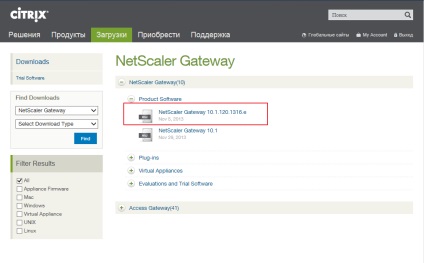Netscaler hozzáférési átjáró
A Citrix XenDesktop 7.1 telepítése
A XenDesktop 7.1 konfigurációs terve ehhez hasonló (itt)
- Domainvezérlő konfigurálása (itt)
- A vCenter kiszolgáló telepítése, fürt létrehozása, az ESXi állomás összekapcsolása (itt)
- A XenDesktop 7.1 telepítése (itt)
- hozzon létre egy webhelyet (itt)
- állítsa be a terminálkiszolgáló "aranyképét" (itt)
- Készítsen gépkatalógust, szállítási csoportot (itt)
- csatlakozzon a böngészőn keresztül (itt)
- a szoftvereket az "aranyos képen" (itt)
- felhasználói adatkezelési képességek (itt)
- Távoli hozzáférés NetScaleren keresztül (itt)
- Vékony kliensek a XenDesktop 7.1-hez (itt)
NetScaler Access Gateway
A Citrix XenDesktop távoli eléréséhez szükséges szoftver (virtuális eszköz), a régi Citrix XenApp, a Citrix Mobile és így tovább. Általában közzéteszek linkeket az elosztásokra és a próbakulcsok beszerzésére vonatkozó utasításokra azok számára, akik nem rendelkeznek partneri hozzáféréssel. Ezúttal nem tudok segíteni, nem tudom, hogyan szerezhetek meg egy vizsgálókulcsot egy utcai felhasználótól, ha sikerül, készítsen screenshotokat, kérem, küldje el nekem.
A helyzet magyarázata az Acess Gateway olyan bonyolult, hogy kiigazítása szükségszerűen megkívánja a partner Citrix segítségét (koordináció, tanácsadás, mentorálás). Az a fajta, hogy a próba nem segít a szokásos adminisztrátornak, épp ellenkezőleg, csalódott a termékben, és egy magas harangtornyon pihent.
A Netscaler Access Gateway legújabb verzióiban a fejlesztők egy konfigurációs varázslót adtak hozzá, az infrastruktúrájához kevés paramétert ad meg, és a varázsló számos beállítást hoz létre. Ez persze megoldja a konfigurációval kapcsolatos problémát, de ha úgy döntesz, hogy megváltoztál valamit, akkor könnyebb újratelepíteni az AG-t, mint megnézni, hol kell változtatni a paramétereket.
Meg szeretném mutatni, hogy a távoli hozzáférés működik, és beállítható a megfelelő művelet végrehajtásakor.
A "csata" környezetben történő konfiguráláshoz érvényes domain-névre érvényes SSL-tanúsítvány szükséges. Ha a külső felhasználók a NetScaler Access Gateway-t böngészőn vagy közvetlenül a Citrix Receiveren (Windows, Android) keresztül érik el, a tanúsítvány érvényességét ellenőrizni fogják, és ha aláírásra vagy lejáratra kerül sor, akkor a vevő megbocsát, és nem csatlakozik. A vevőnek az IOS verziója képes letiltani ezt a csekket.
Nincs SSL-tanúsítványom, ezért szokás szerint kiszállok.
1-2 Jelentkezem a Citrix számlámra, töltsem le a Vitrual készüléket a VMware-re. Vannak problémák a Hyper-V számára is, a XenServer számára. A NetScaler Gateway 10.1.120.1216.e legújabb verziója
3 A letöltött alkalmazást virtuális környezetbe importálom, a próbapadon a VMware Workstation, de nincs különbség az ESXi
6 Beállok a telepítő varázslóba, ahol megadom a szükséges paramétereket. A gazdagépnek feltétlenül meg kell egyeznie azon a címmel, amelyre a portálon engedélyeket generáltak, a nyilvántartás jelentős.
7 Töltse fel az engedélyt, amelyet letöltöttem a portálról (nincsenek diákok az engedély letöltéséről) az AG interfészen keresztül
8-10 Miután letöltötte az engedélyt és megadta a hálózati paramétereket, a kiszolgálónak újra kell indítania.
11-12 A letöltés után a jelszó megadásával az Access Gateway konfigurációs varázslóhoz jutunk, ami azt jelenti, hogy az engedélyt sikeresen elfogadták és folytatható. Ha a mester nem kezdte meg, akkor tévedtél, és előbbre költözött (ez gyakran történik)
14 Ha külső domainnévhez SSL-tanúsítvány van (referenciaként fizetett), akkor ezen az oldalon lehet hozzáadni, ha nem, mint az én esetemben, akkor létrehozhat önálló aláírást. Ha azonban https-en keresztül csatlakozik a webhelyhez, biztonsági figyelmeztetést ad ki, amíg a tanúsítvány telepítve van az operációs rendszerre. Továbbá a tanúsítvány telepítése előtt a Citrix XenDesktop kapcsolata nem fog átmenni a Citrix Receiver korlátozásai miatt.
Hozzon létre egy tanúsítványt a fiktív névre ag.itsave.ru
15 Hitelesítési beállítások. Amikor a felhasználó belép az Access Gateway weboldalba, meg kell adnia egy bejelentkezési jelszócsomagot, és ezt a kapcsolatot az én esetemben a tartományvezérlőn kell ellenőriznie. Annak érdekében, hogy ez az eljárás működjön, a következő beállításokat állíthatom be (a dián). sAMAccountname - azt jelenti, hogy a felhasználónak meg kell adnia a bejelentkezési tartományt \ felhasználónevet
17 Ellenőrizem, hogy a virtuális kiszolgáló hozzáférési átjárója helyesen lett-e létrehozva, kattints rá a beállítások ellenőrzéséhez
18-23 Java telepítése. Nem javaslom az IE használatát. A Chrome, a Firefox és az Opera rosszul működik. És nem az IE összes változata, egyébként is.
24 Fussunk át a füleken. Tanúsítványok, látom, hogy most már a korábban létrehozott önaláírt tanúsítvány is érintett.
25-28 Ellenőrizem, hogy helyesen adtam-e meg a hitelesítési paramétereket.
29 Ellenőriztem, hogy a Secury jegypénztár zöld lámpával világít, ez azt jelenti, hogy az Access Gateway sikeresen kapcsolódott a StoreFront
31 A Citrix XenDesktop kiszolgálóra váltok, a konfiguráció folytatódik. Mindenekelőtt a gazdagépfájlban felírtam a feltöltött domain nevet ag.itsave.ru.
32 - 38 Az ön által aláírt tanúsítványt telepítem az Access Gateway-ból az operációs rendszerhez, ahol a Storefront telepítve van. Ez egy nagyon fontos pont, mert kommunikáció a 443-as porton történik, a XenDesktop kiszolgálónak megbízhatónak kell lennie az AG tanúsítványokban.
A bizonyítvány hozzáadásának sorozata 100% -át nem tudom elérni, ezért hozzáadom addig, amíg meg nem jelenik az IE figyelmeztetés hiánya.
39 A Citrix Desktop Stúdióban az Storefront szakaszban aktiválhatja a távoli hozzáférést a Access Gatewy segítségével, így engedélyezzük az áthaladó hitelesítési módszert. Ezzel a felhasználó megadhatja a jelszavát az Acceess Gateway weboldalán, és automatikusan elindul a StoreFront
40-44 Információkat adok hozzá a hozzáférési átjáróhoz.
45 Ellenőrizem, hogy az átmenő hitelesítési módszer hozzá lett adva. Figyelmeztetek arra is, hogy a kiszolgáló http-on fut. A https-et le kell fordítani az operációs módra, ezért megyünk az IIS-hez
46 A Kiszolgálókezelőben jelölje ki az IIS-szerepköröket, és nyissa meg a kezelőkonzolt.
47 - 49 Saját aláírású tanúsítvány létrehozása XenDesktop kiszolgálónk tartománynévjéhez
50 -53 Most a kötések lapra van szükségünk az alapértelmezett webhelylekérdezés (ez a StoreFront oldal) és a tanúsítvány konfigurálásához.
57 -58 utolsó lépésben engedélyezze a hozzáférést az Áruházhoz az AG-n keresztül.
60-62 újra telepítem az önaláírt tanúsítványt, hibákat találok. Megadom a bejelentkezési jelszót
A 63-70 átirányítja a StoreFront oldalra, ahol telepítem a Citrix Receiver-t, majd meglátom az elérhető alkalmazásokat. Ezen a ponton a beállítás teljes.